ESETが、またmacOSに先行されてしまい、バージョンアップが間に合わず、不具合が出ているようです。
組み合わせは、次のとおりです。
- macOS Sequoia 15.x
- ESET Cyber Security Pro v6
です。
この組み合わせだと、
Macがネットワークに接続不可
になるんだそうです。
私が所有しているMacは、OSのアップグレードをしていないのですが、もしOSをアップグレードして、ネットワークに接続できなくなってしまっている場合には、以降で説明する方法で対処してください。
詳細は、ESETのサポートページに記されています。
詳しく、状態を知りたい方は、覗いてみてください。
以前も、似たようなことがあったのですが、現象が報告されてから、遅くても1週間程度で最新バージョンが出てきて、ESETが最新版になり、正常に使えるようになったのを覚えています。
今回は、どこにトラブルが発生したのか。ですが、ネットワークのフィルタ部分で起こっているようです。
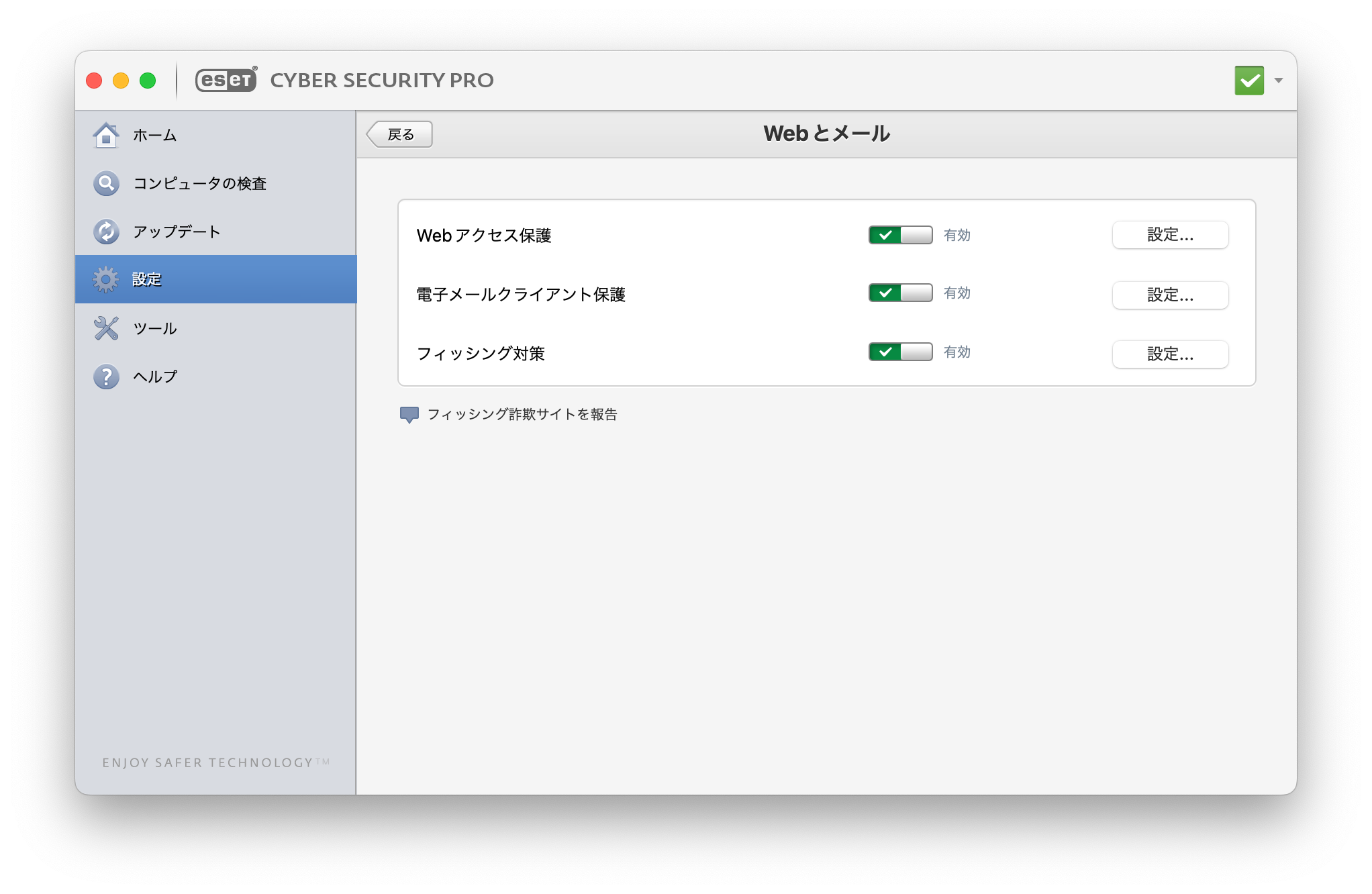
これらのフィルタが正常に動かなくなることで、Macが正常にネットワーク接続できなくなってしまうようです。
そのため、フィルタ設定を、ちょこっと操作することで、最新版が出るまで普通に使えるかな。といった感じです。
ESETのサポートページに、対処法が記されていたのですが説明します。
ネットワークフィルタを削除する
- macOSの[システム設定]を開きます。

- 左メニューから「ネットワーク」をクリックし、右側の「VPNとフィルタ」をクリックします。

- VPNとフィルタの設定状況が表示されます。設定画面の下部に「フィルタとプロキシ」があるので、追加されている設定の内「ESET Network」を選択し、マイナスアイコンをクリックすると削除されます。
※マイナスアイコンをクリックすると確認画面も出ずに削除されますのでご注意ください。

- 削除が出来たら、Macを再起動し、ネットワークへ接続できるか確認してください。
もう1つの方法は、ESETの新しいバージョンが出るまで、少々Macが危険にさらされますが、それを承知の上でESETをアンインストールする方法です。アンインストールはオススメしませんので、アンインストールする際には、自己責任でお願いいたします。
ESETをアンインストールする(危険にさらされます)
- Macで「アプリケーション」へ移動します。

- ESET Cyber Security Pro.appを右クリックし、【パッケージの内容を表示】をクリックします。

- パッケージの内容が表示されたら、[Contents] > [Helpers]を開くと「Uninstaller.app」が出てくるのでダブルクリックで立ち上げます。

- アンインストールが進み、完了したら、Macを再起動し、ネットワークへ接続できるか確認します。
- ESETの新バージョンが公開されたら、即座にインストールしてMacを守ってください。
なお、ESETが入っていなかった期間に何も問題が起きなかったか確認するためにディスクのフルスキャンを行うようにしてください。
以上で、今回のESETとmacOS Sequoiaで起きているネットワーク接続不可になる現象を対処する方法を説明しました。
度々、こういったOSとの兼ね合いでESETにトラブルが起こることはありそうです。
ですが、macOSにおいて、ESETが一番、わかりやすく、動いているようには思えない軽さなので、手放せませんので、懲りずに使い続けてください。
ちなみに、Windowsにおいても、ESETはオススメしたいセキュリティソフトでもありますので、使ってみてください。
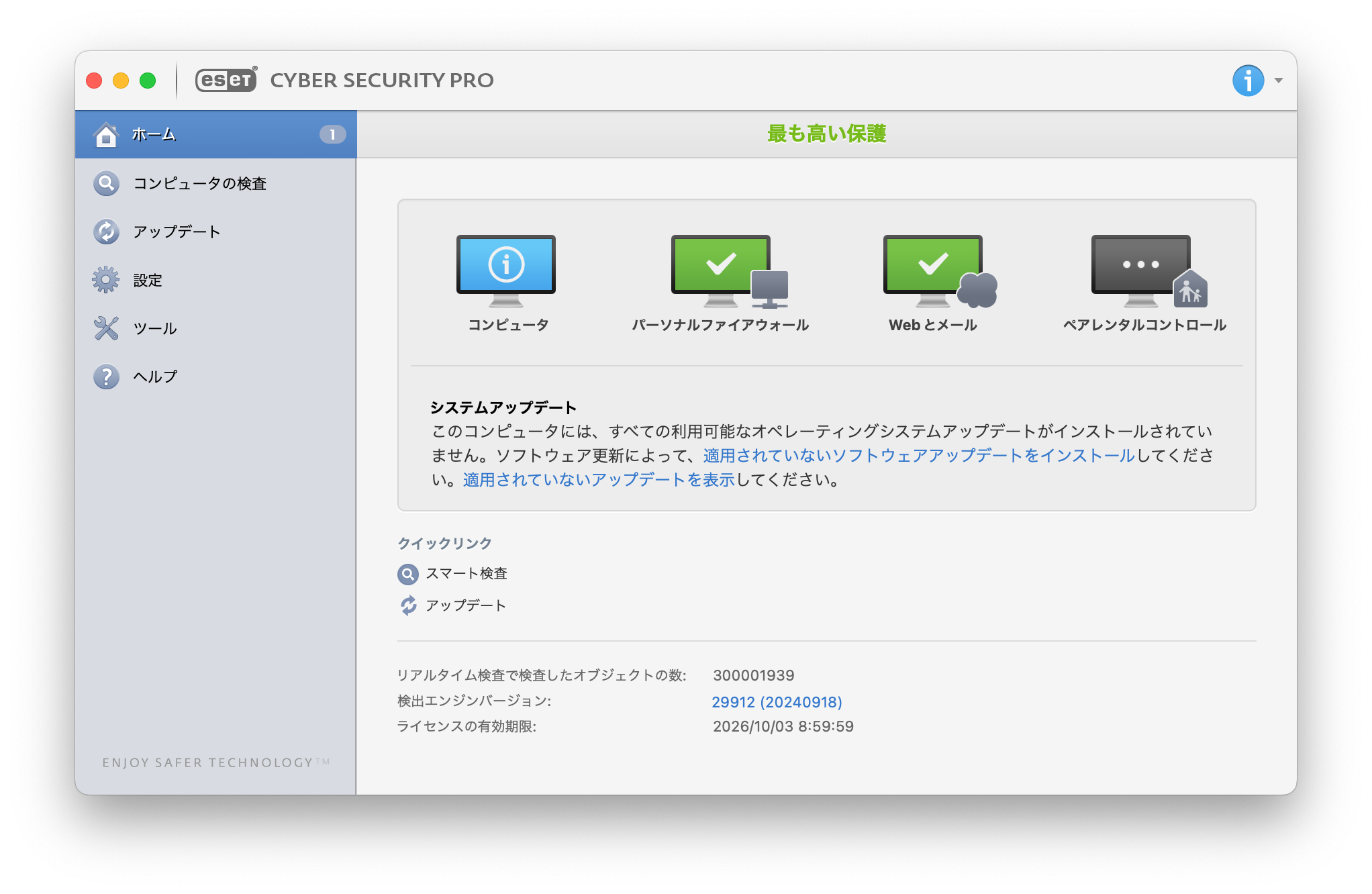
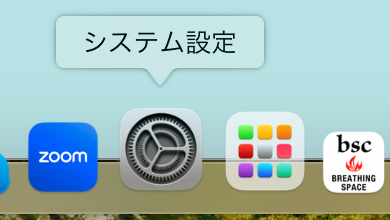
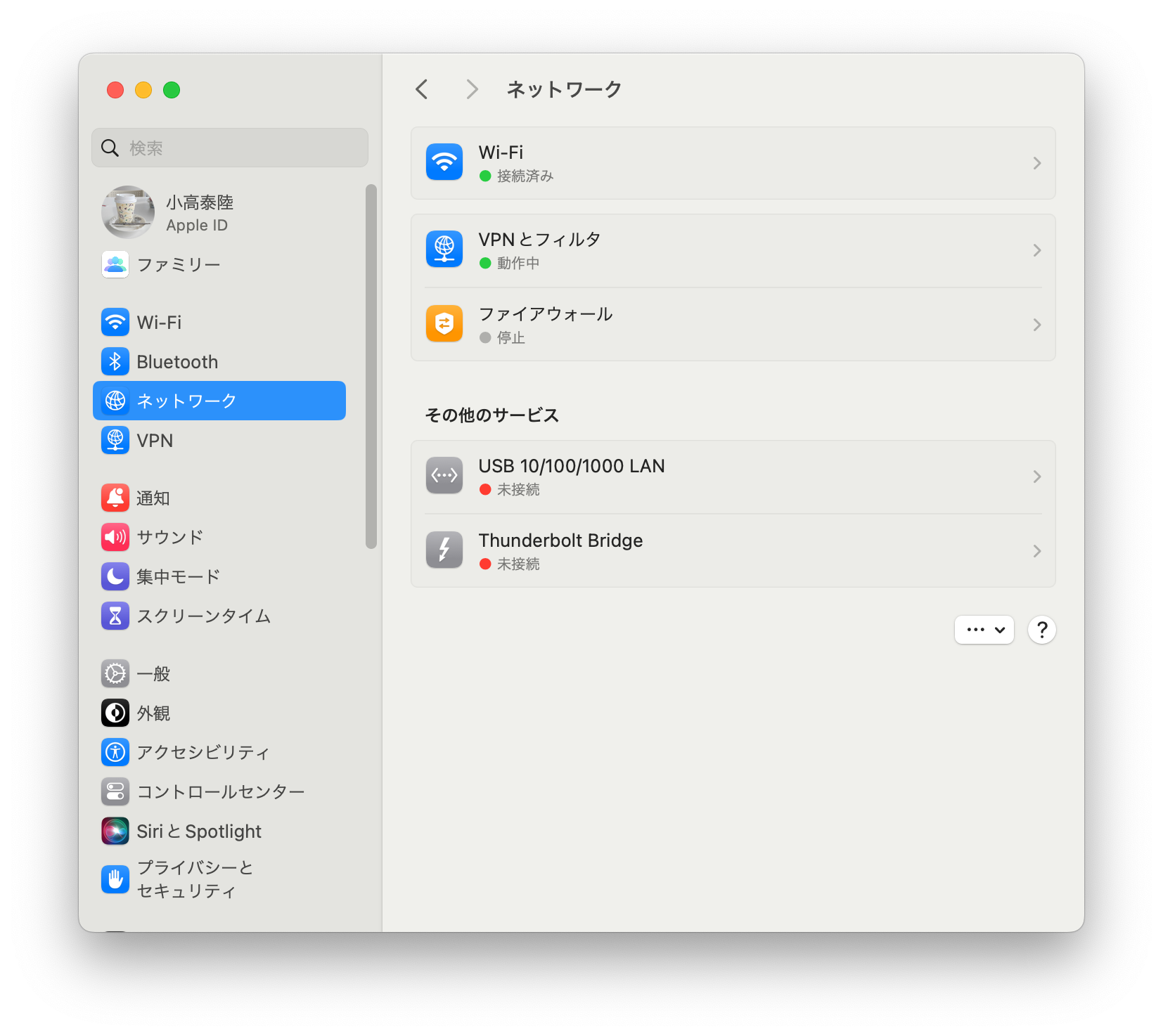
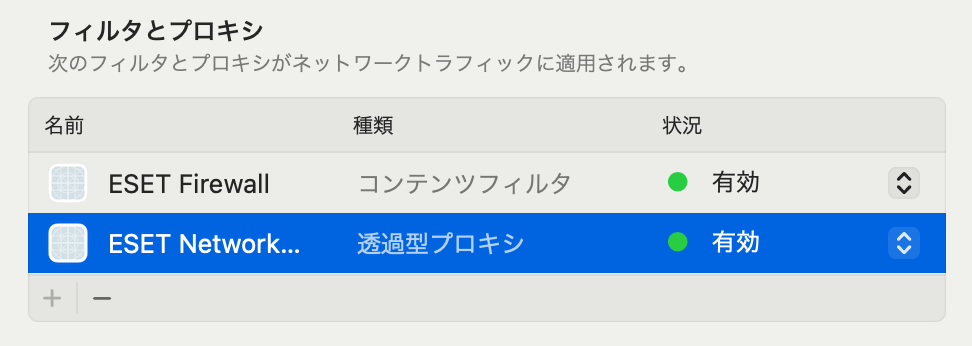
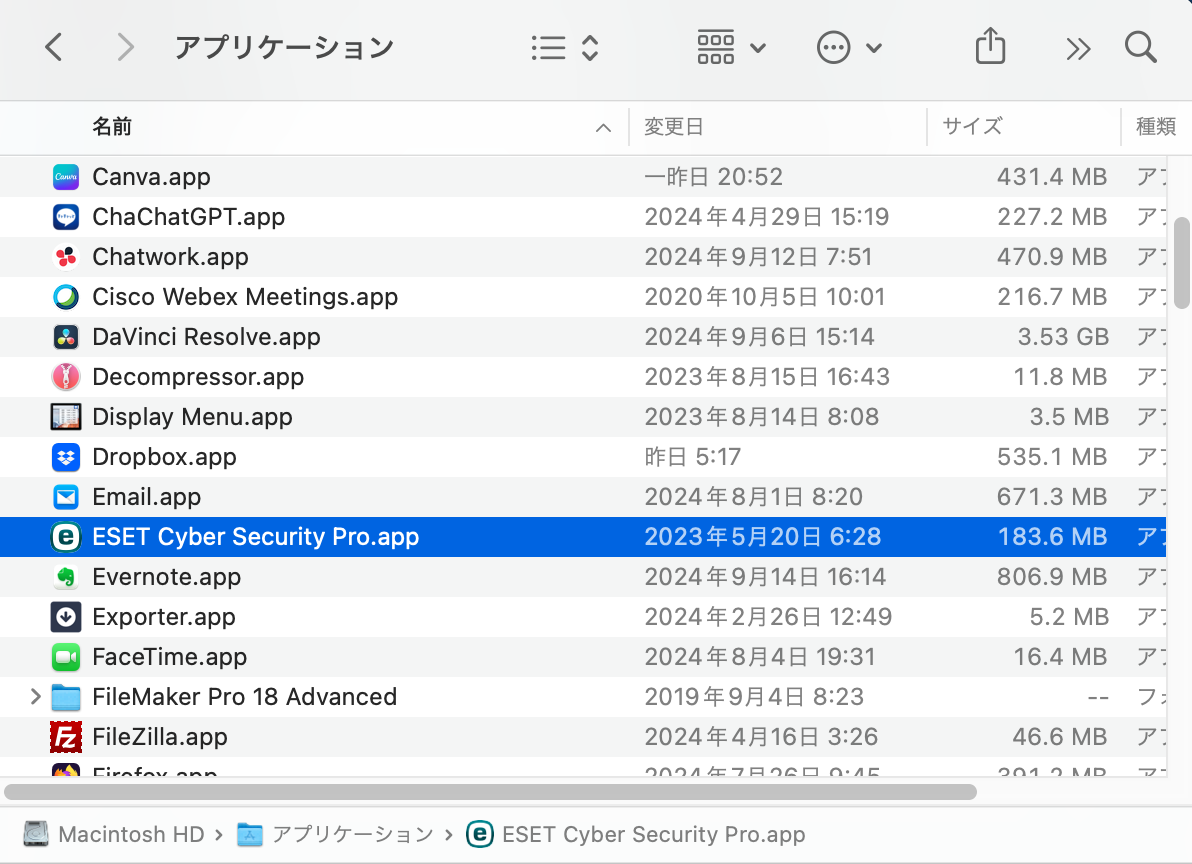
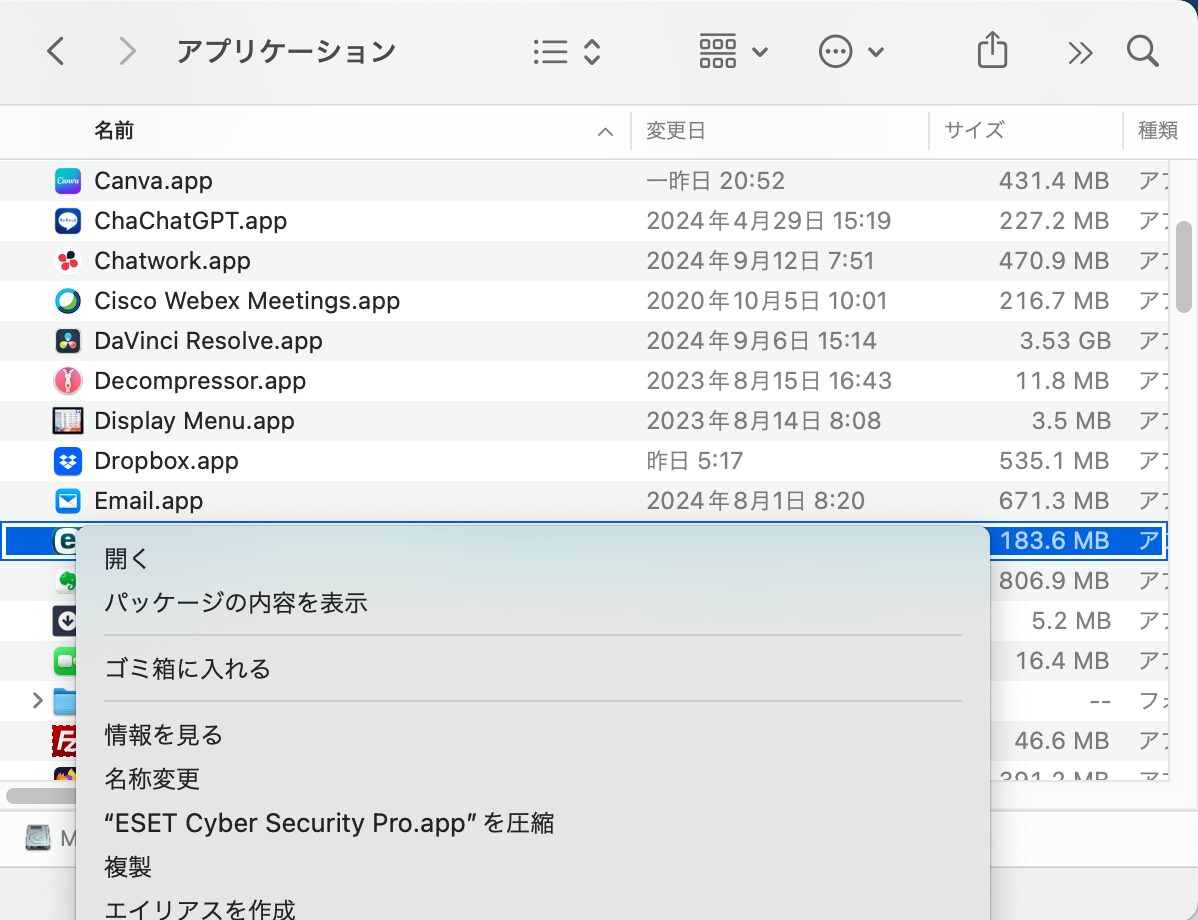
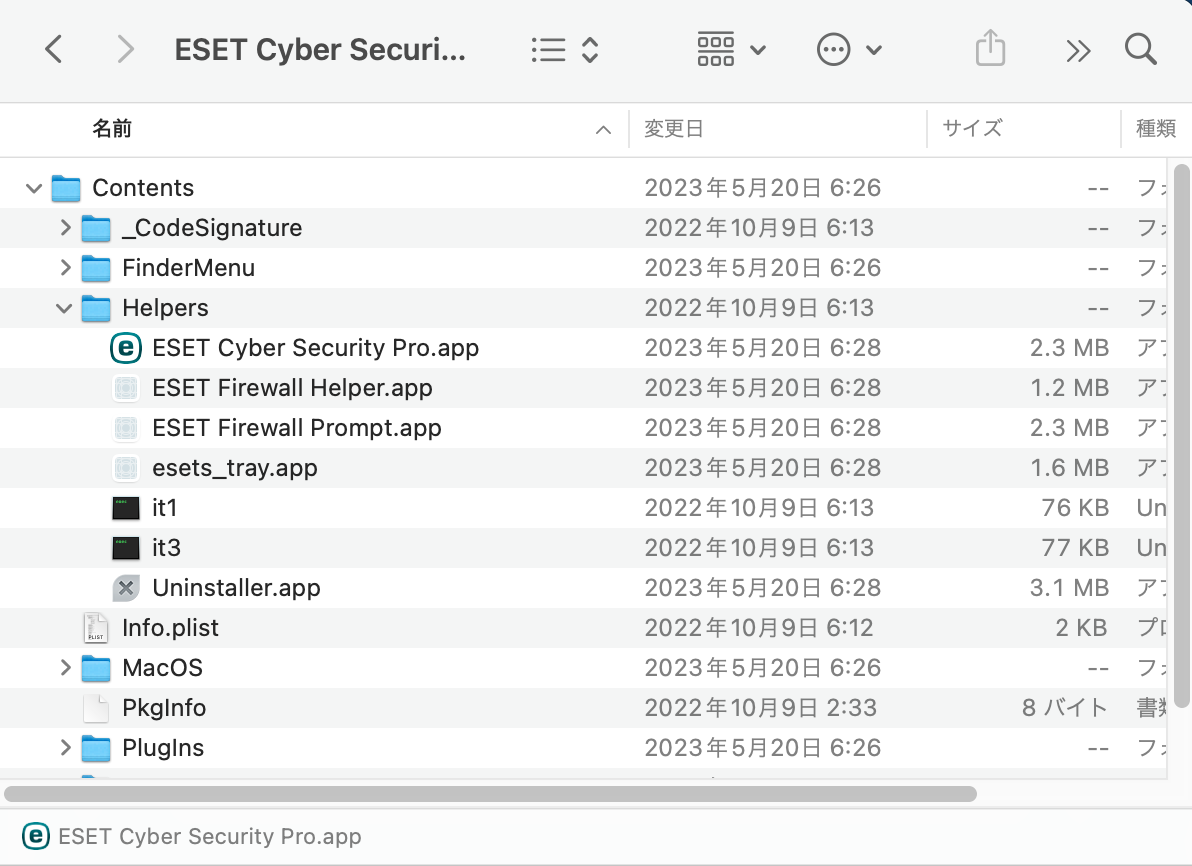

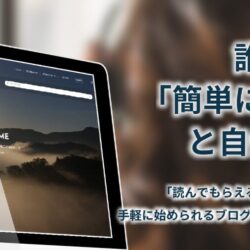










コメント